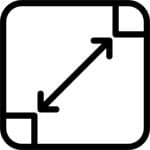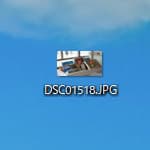
Windows10 で写真や画像はパッと見ただけでサイズはわかりません。デジタルカメラで撮影した写真も、カメラの性能によってサイズは様々です。写真のサイズを知らない事には写真の活用も適切に行えません。例えばデジタルカメラで撮影した写真はとても大きいものですからインターネット上で扱うにも重すぎて不適切ですし、メールで送るにも大きすぎて不適切です。
Windows10 で写真や画像のサイズや解像度を確認する方法を紹介します。
写真のサイズと解像度を調べる
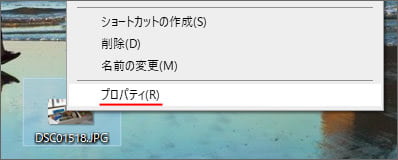
まずは写真を右クリックして、メニューの中からプロパティを開きます。
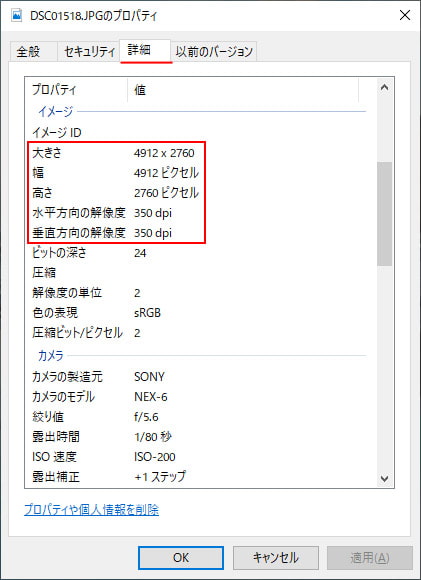
プロパティを開いたら、画面上部の詳細タブを開き、イメージの項目の中に写真の大きさ、幅、高さ、解像度がわかります。
4912 × 2760 px という写真の大きさは相当大きく、インターネットで使うにもメールで送るにも大きすぎます。印刷用にはこれくらいの大きさが必要ですけども。
写真を適切なサイズに変更
写真をウェブサイトやメールで送るなら適切なサイズに変更しましょう。Windows10 に標準で付属しているペイントでも写真のサイズを変更する事ができます。
-

-
Windows10のペイントでリサイズして画像や写真を小さくする方法
Windows10 の標準アプリ「ペイント」でリサイズを行う方法を解説します。 リサイズをする事でデジタルカメラで撮影したような大きな写真を、インターネットや SNS、Word や Excel でも使 ...
Windows10 標準のフォトアプリでも可能です。
-



-
Windows10のフォトで写真のサイズを変更してリサイズする方法
Windows10 のフォトアプリで写真をリサイズする方法を解説します。 デジタルカメラやスマートフォンで撮った写真はとても大きなサイズです。メールで送ったり、ウェブサイトで使うには大きすぎます。 写 ...